Video professionali o video personali girati per poter ricordare i momenti più belli della propria vita, non c’è differenza. I possessori di iPhone, soprattutto se di ultima generazione, possono ottenere ottimi risultati quando scelgono di girare i video semplicemente utilizzando il proprio dispositivo Apple.
Per poter realizzare dei filmati che necessitano di pochi interventi di video editing o nessun intervento di editing per essere perfetti, occorre seguire dei consigli, applicare le giuste impostazioni e alcuni trucchetti. Così facendo si possono creare dei video pronti per essere pubblicati sui social o per essere condivisi con amici, parenti e colleghi, in qualsiasi occasione.
-
1. Come impostare la fotocamera per ottenere video migliori su iPhone
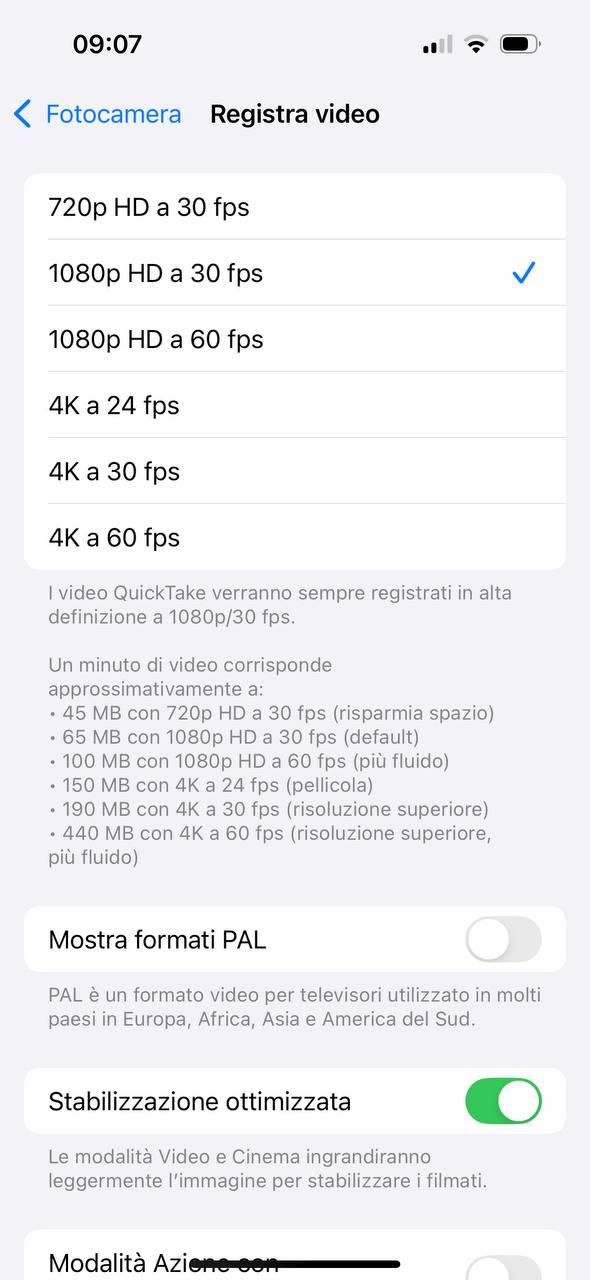
Screenshot Fastweb Plus
Il primo passo da compiere e, senza alcun dubbio, il più importante, è quello di ottimizzare le impostazioni della fotocamera dell’iPhone. Generalmente il dispositivo tende a registrare ad una qualità ottimale, ma non massima, per evitare di occupare una quantità eccessiva di spazio di archiviazione con i filmati registrati.
Tuttavia, se l’obiettivo è quello di ottenere dei video che siano della miglior qualità possibile occorre intervenire e incrementare la risoluzione dei contenuti.
Per farlo occorre avviare l’app Impostazioni, pre-installata su tutti gli iPhone. Scegliere la voce Fotocamera per accedere a tutte le opzioni che riguardano, appunto, la fotocamera e migliorare la qualità di video, audio e scatti.
Cliccare su Registra video. Innanzitutto, occorre selezionare la migliore risoluzione possibile. La scelta ideale è 4k ad almeno 30 fps. È bene essere consapevoli che i video registrati saranno più pesanti e occuperanno uno spazio di memoria maggiore. Un minuto di video in 4k a 30fps occupa 190 MB.
Se si opta per la risoluzione maggiore, ossia 4k a 60 fps si otterrà una maggiore fluidità. Lo spazio occupato, però, sarà di circa 440 MB per un minuto di video.
Dopo aver selezionato la risoluzione è consigliabile attivare la Stabilizzazione ottimizzata, che ingrandisce leggermente i video nella modalità Video e Cinema, e i Video HDR. Quest’ultima consente di registrare in formato HDR (High Dynamic Range) con le modalità Video e Cinema per ottenere una gamma di colori più ampia e migliorare i dettagli.
Anche in questo caso occorre valutare lo spazio di archiviazione a propria disposizione, poiché i video registrati con il formato HDR attivato occupano più memoria. Questa modalità è disponibile solo per gli iPhone 12 e successivi.
Se si possiede un iPhone 13 Pro o un iPhone PRO dei modelli successivi, si può attivare la modalità ProRes, che incrementa ulteriormente la qualità dei contenuti, dall’area Impostazioni e, poi, cliccando il relativo pulsante in alto a destra nella Fotocamera.
Mentre si registra si può bloccare la messa a fuoco e l’esposizione. L’iPhone non regolerà automaticamente questi due parametri. La modalità Cinema è la migliore in tutte le occasioni e si può attivare direttamente dalla Fotocamera.
Dopo aver applicato le impostazioni ideali, si deve individuare il momento migliore per registrare il video. È bene scegliere un momento in cui l’illuminazione naturale sia sufficiente per rendere le immagini chiare e ben definite. In alternativa, occorre utilizzare il flash dell’iPhone e, se non ancora abbastanza, una strumentazione specifica.
-
2. Usare gli strumenti giusti per video di qualità con iPhone

Shutterstock
Se si registrano contenuti video di frequente, ad ogni ora del giorno (o della notte) e in ogni condizione, è necessario dotarsi di alcuni strumenti che sono utili per creare dei contenuti di qualità.
Tra questi vi sono sistemi di illuminazione artificiale, di piccole o medie dimensioni in base alle proprie necessità. La luce artificiale è più affidabile rispetto a quella naturale, poiché può essere regolata. Si può optare per una ring light, da posizionare intorno alla fotocamera dell’iPhone, o per una softbox o dei pannelli led.
Strumento estremamente utile è il treppiedi per smartphone, facilmente reperibile in commercio in diverse dimensioni e prezzo. Si tratta di un cavalletto che consente di registrare i contenuti mantenendo immobile il dispositivo, evitando così movimenti improvvisi e tremolii.
Il cavalletto si rivela essenziale quando si fanno riprese prolungate e quando si effettuano zoom profondi. Può essere usato anche per gli scatti, soprattutto nella macro-fotografia.
-
3. Usare applicazioni per migliorare i video di iPhone

Media Whale Stock / Shutterstock.com
Fotocamera di Apple sugli iPhone è sicuramente un’applicazione di elevata qualità, tra le migliori rispetto alle app simili presenti su altri dispositivi. Tuttavia, si può avvertire la necessità di accedere a maggiori funzionalità e maggiori strumenti per la registrazione dei propri video.
In tal caso, si può optare per delle applicazioni di terze parti, gratuite o a pagamento, scaricabili dall’Apple Store. Tra quelle più apprezzate c’è Cinema P3 Pro Camera, che ha un’interfaccia semplice e intuitiva e permette di attivare tutte le funzionalità della fotocamera con pochi clic sullo schermo.
Videon è un’app con numerose funzioni non solo per la registrazione dei contenuti, ma anche per la loro modifica. La registrazione può avvenire in diverse risoluzioni, con frame rate regolabile, sono possibili gli scatti durante la registrazione. Si possono applicare dei filtri per simulare gli effetti cinematografici, regolare parametri come l’esposizione, il contrasto, la saturazione e altro, aggiungere effetti, tagliare, dividere in clic e tanto altro ancora.
Per saperne di più: IOS, caratteristiche del sistema operativo Apple




